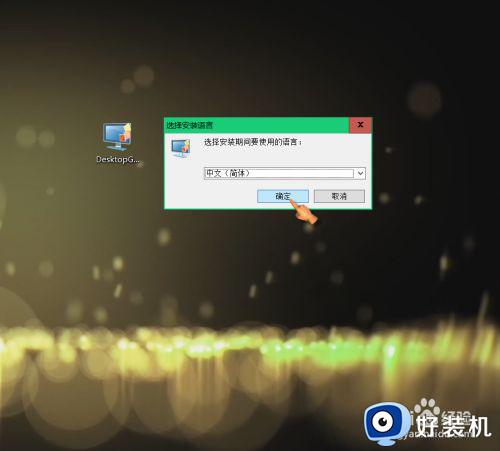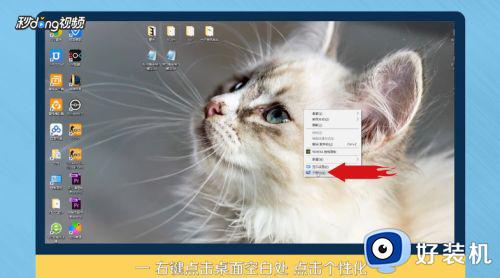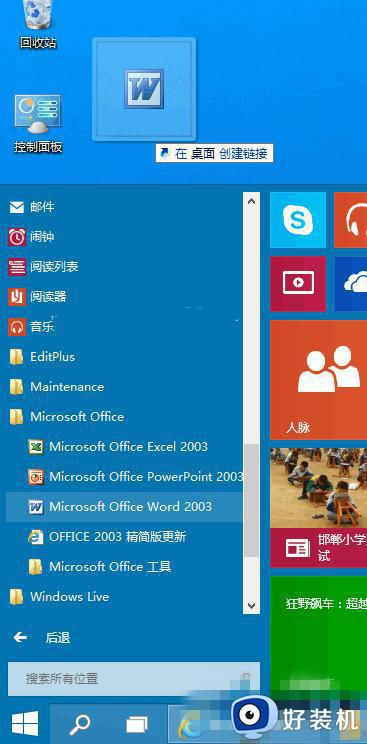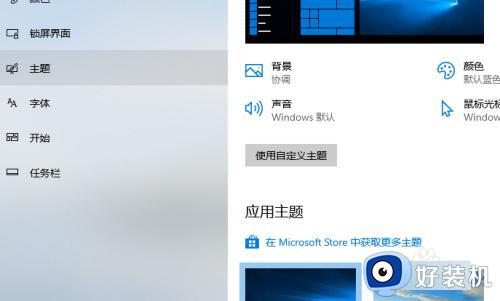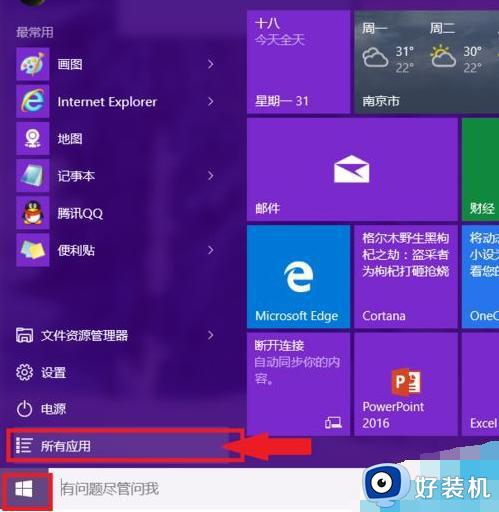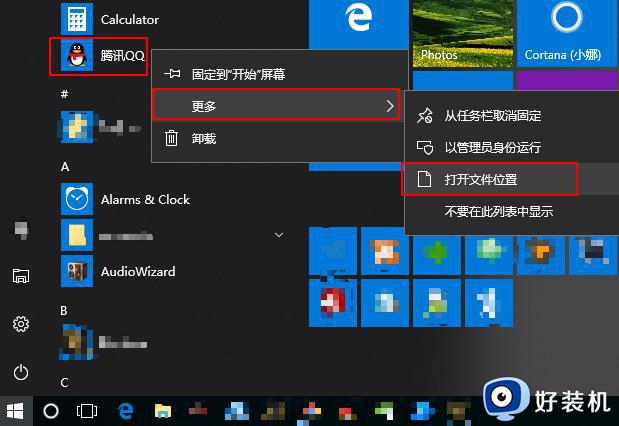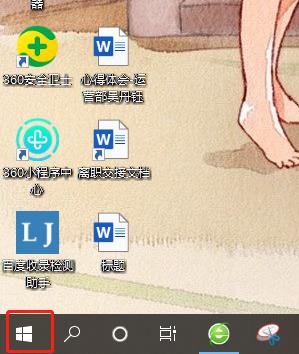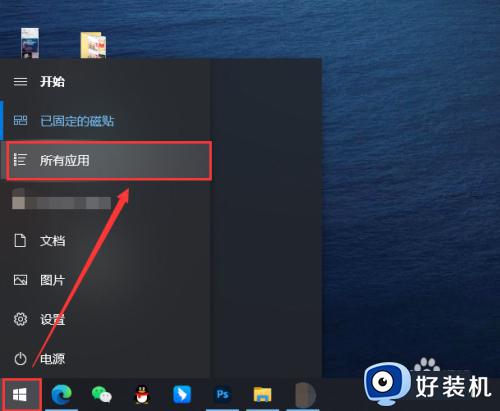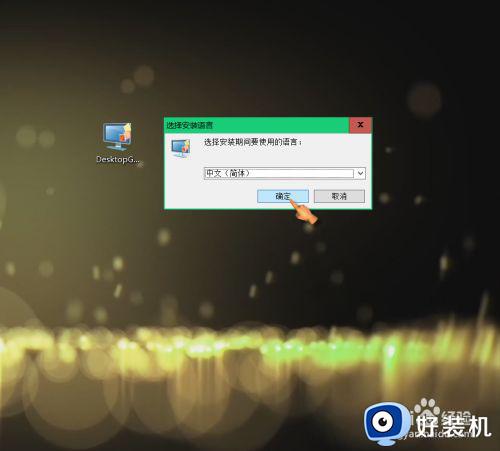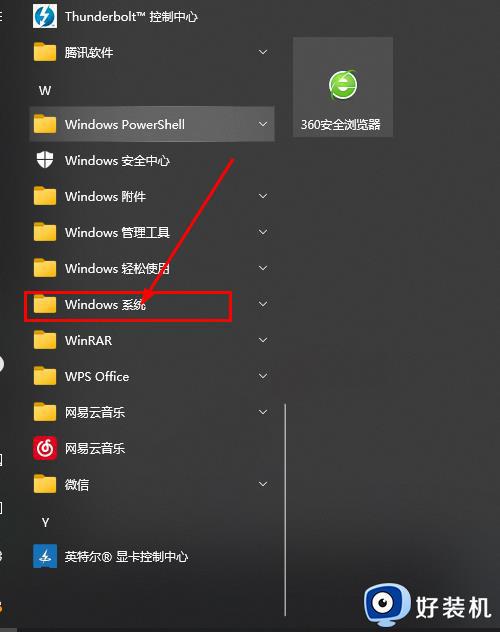win10 桌面添加我的电脑教程 如何在win10桌面添加我的电脑
时间:2022-06-06 15:06:52作者:huige
一般情况下我们装完win10系统,桌面都会显示我的电脑、回收站等常用图标,不过有时候可能没有,我们也可以自己手动添加,那么如何在win10桌面添加我的电脑呢?针对这个问题,本文给大家讲解一下win10 桌面添加我的电脑教程吧。

具体方法如下:
1、在桌面空白处点击鼠标右键选择个性化。

2、个性化界面点击更改桌面图标。
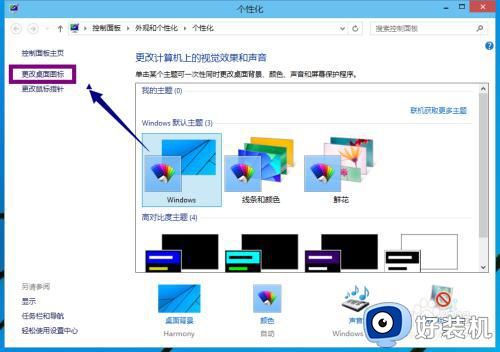
3、将我的计算机勾选上。
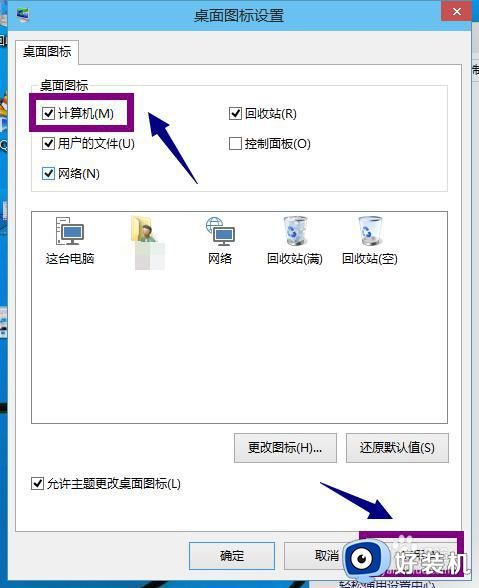
4、回到桌面,我的电脑回来了。
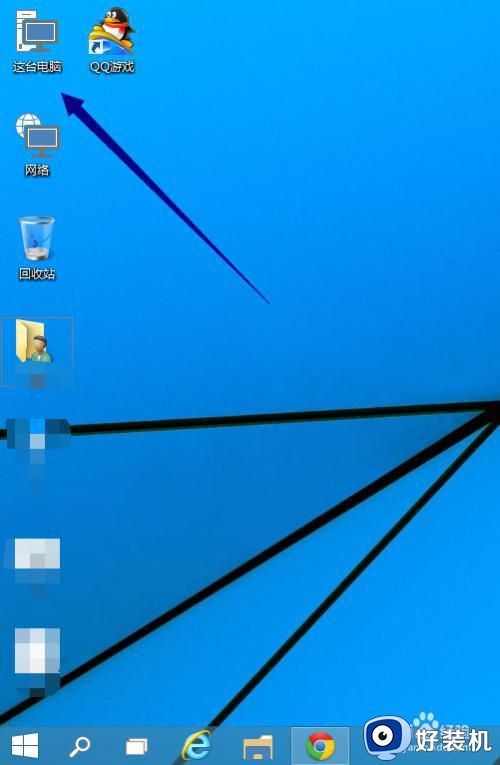
通过上面的方法操作之后,就可以在win10系统桌面上添加我的电脑图标了,是不是挺简单呢,希望能够帮助到大家。
相关教程:
win10怎么设置在桌面显示我的电脑